win10卸载软件的方法
1、在【此电脑】上单击右键,选择【属性】;
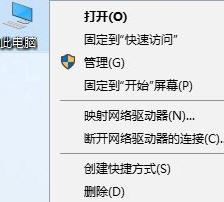
2、在顶部地址栏点击【控制面板】;
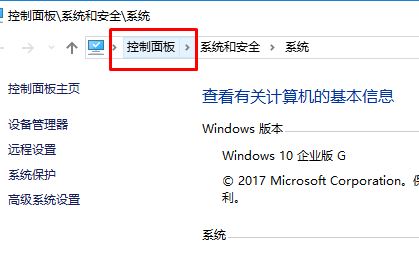
3、在控制面板界面点击【卸载程序】按钮;
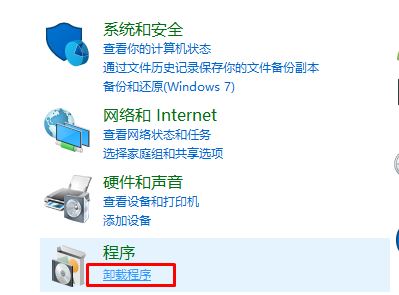
4、找到你需要卸载的程序,单击鼠标右键,选择【卸载】按钮,将其卸载即可!
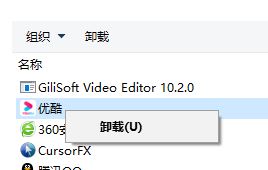
5、然后按提示点击进行卸载,搞定!
如果你要卸载的程序这里没有怎么办?那么这些程序就是win10自带的程序可以通过下面方法来卸载!
win10自带程序卸载方法可参考:win10自带应用怎么卸载?win10自带播放器、软件卸载方法
以上便是win10系统卸载程序的操作方法,有需要的win10用户可以参考一下深度系统介绍的操作步骤来进行操作~
分享到: